K problému se vracíme znovu, když je připojení k síti Wi-Fi, ale Internet nefunguje. To znamená, Wi-Fi bez připojení k internetu. Je to tento stav připojení, který lze vidět na počítači se systémem Windows 7. A nápis „omezený“ ve Windows 8 a Windows 10. Problém je stejný a řešení jsou téměř stejná. Toto je pravděpodobně nejoblíbenější problém, kterému čelí každý, kdo používá k připojení k internetu router Wi-Fi.
Podstata problému: Po připojení notebooku, počítače, smartphonu, tabletu, televize nebo jiného zařízení k síti Wi-Fi nefunguje internet. V počítači se vedle ikony sítě Wi-Fi a nápisu „Žádný přístup k internetu“ nebo „Omezený“ objeví v počítači žlutý vykřičník . Na mobilních zařízeních internet prostě nefunguje, weby jej otevírají atd.
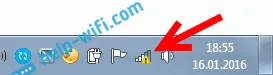
Ukázalo se, že existuje připojení Wi-Fi, ale Internet nefunguje. V systému Windows 10 vypadá tento problém úplně stejně. Další bod: pokud síť není vaše, například otevřené Wi-Fi vašeho souseda, v kavárně, obchodě atd., A po připojení není přístup k internetu, pak je v takových případech nepravděpodobné, že něco můžete udělat. Pravděpodobně existuje nějaké omezení v síti, ke které jste připojeni. Nebo váš milý soused jednoduše neplatil za internet.
Důležité! Pokud máte internet přes Wi-Fi bez přístupu na internet během konfigurace routeru, přečtěte si tuto příručku: Tam jsem podrobně napsal, na které nastavení routeru byste měli věnovat pozornost a jak nastavit distribuci Internetu přes Wi-Fi síť. Obecně platí, že všechna nastavení sestávají z jedné věci: správně nakonfigurovat router tak, aby pracoval s poskytovatelem internetu.
Důležité! Pokud máte k zařízení Wi-Fi připojeno mobilní zařízení, tablet nebo smartphone (Android, iOS atd.), Ale internet nefunguje, podívejte se do této příručky.
Je velmi důležité pochopit jeden bod. Samotná síť Wi-Fi nemusí nutně vyžadovat přístup k internetu. Směrovač může distribuovat Wi-Fi perfektně a dokonce ani být připojen k internetu. Například prostřednictvím Wi-Fi můžete připojit několik zařízení do jedné místní sítě bez přístupu k internetu. To, zda bude přístup k internetu prostřednictvím Wi-Fi či nikoli, závisí pouze na jedné věci: zda je internet připojen ke směrovači a zda je správně nakonfigurován. O tom jsem již psal v článku: Směrovač nedistribuuje internet přes Wi-Fi. Co dělat?
Ano, existují případy, kdy například internet funguje ze stejné sítě v telefonu, ale ne na notebooku. V takovém případě je pravděpodobně nutné problém vyhledat v nastavení notebooku.
Proč na mém notebooku není připojení k internetu Wi-Fi?
K tomuto tématu jsem již napsal mnoho článků (na některé výše jsem dal odkazy). Pokud máte takový problém na notebooku nebo počítači (s Wi-Fi přijímačem), pečlivě se podívejte na následující články (jeden z nich):
- Bez připojení k internetu v systému Windows 7 při připojení prostřednictvím sítě Wi-Fi
- „Připojení omezeno“ v systému Windows 10 prostřednictvím Wi-Fi a síťového kabelu
Jedna instrukce je pro Windows 7 a druhá pro Windows 10. Články jsou velké, nevidím důvod opakovat to, co již bylo napsáno, a ani by to nebyl článek, ale kompletní nepořádek. A tak je všechno na policích. Pokud jste notebook připojili k síti Wi-Fi a existuje žlutá ikona „Žádný přístup k internetu“, otevřete jeden z výše uvedených článků (který je vhodný pro váš operační systém) a postupujte podle pokynů.
Při nastavování routeru nebo na mobilním zařízení jste se setkali s takovým problémem? Na začátku této stránky jsem také uvedl odkazy na speciální články s řešením těchto problémů.
Podělte se o své úspěchy a tipy v komentářích!


